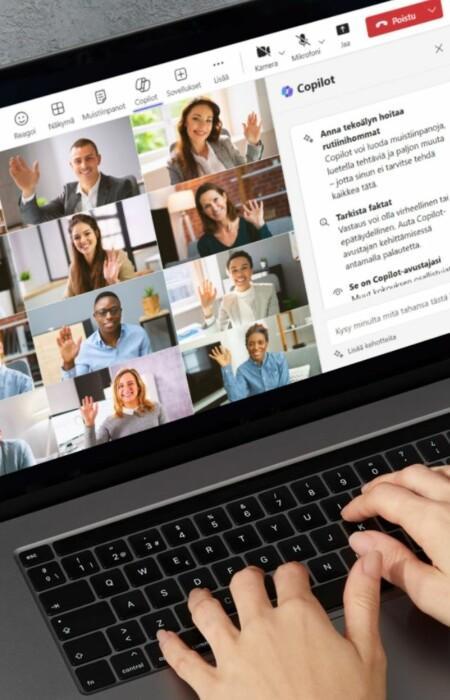Wordin sivunumerointi

Sivunumerot koetaan usein hankalaksi, varsinkin jos ne halutaan erilaisiksi asiakirjan eri kohtiin (osiin). Muutamalla kikalla nekin saadaan taltutettua. Avain tähän on asiakirjan jako osiin.
Sivunumerot koko asiakirjaan
Normaalin sivunumeron laitat esim. seuraavasti:
1. Kaksoisnapsauta ylätunnisteosaa.
2. Aseta osoitin kohtaan, johon haluat sivunumeron.
3. Valitse Sivunumero – Nykyinen sijainti – Normaali numero (Page Number – Current Position, Plain Number).
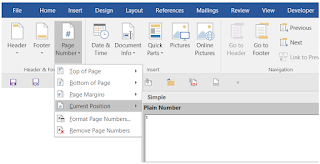
Samassa valikossa on valinta Muotoile sivunumerot (Format Page numbers), josta voit määritellä sivunumeron muodon ja mistä numerosta numerointi aloitetaan.
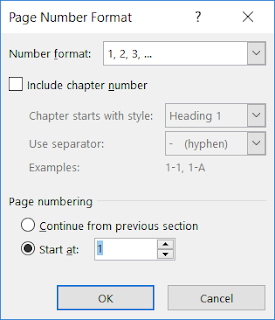
Asiakirjan kokonaissivunumeron asetat kohdasta Pikaosat – Kenttä – (Quick Parts – Field ).
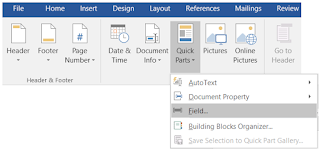
Valitse avautuvan valintaikkunan vasemmanpuoleisesta listasta NumPages.
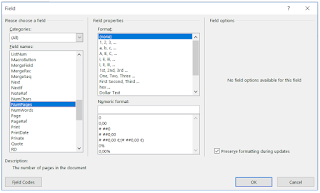
Napsauta OK.
Erilainen sivunumero asiakirjan eri osiin
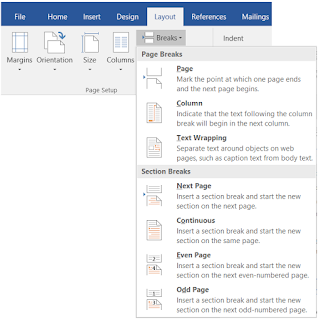
Jos haluat eri sivunumerot asiakirjan eri kohtiin, sinun on jaettava asiakirja osiin. Tätä toimintoa tarvitset esimerkiksi kun haluat sisällysluetteloon eri numeroinnin kuin varsinaiseen asiakirjaan tai haluat erilaiset ylä/ala tunnisteet asiakirjan eri osiin.
Asiakirjan jako osiin:
Valitse Asettelu – Vaihdot – Seuraava sivu (Layout – Breaks – Next Page)
Siirry sivun (osan) ylä/alatunnisteeseen.
Jos haluat erilaisen ylä/ala tunnisteen asianomaiseen osaan napsauta Linkitä edelliseen (Link to Previous) niin että linkki katkeaa.
Linkin ollessa päällä eri osien ylä/ala tunnisteet ovat linkitettyjä toisiinsa ja ovat samoja. Kun katkaiset linkin voit asettaa erilaiset tunnisteet asiakirjan eri osiin.

Aseta sivunumero haluamaasi kohtaan.
Osan kokonaissivunumeron asetat Pikaosista (Quick Parts) valitsemalla kentän (Field) Section pages. Tämä koodi laskee asianomaisen osan sivumäärän.
Lisää kikkoja Wordin selättämiseen saat Tieturin Word-kursseilta.
Boris Isaksson
Kirjoittaja Boris Isaksson on pitkän linjan kouluttaja, joka vetää Tieturilla monipuolisia Office-koulutuksia.